Mainos
 Yksi suosituimmista valokuvien jakamissovelluksista on Instagram. Siinä yhdistyvät kyky ottaa ja jakaa reheviä valokuvia maailmalle ja laaja valikoima ainutlaatuisia kuvansuodattimia. Valitettavasti Instagram on käytettävissä vain iPhone ja muut kameralla olevat iOS-laitteet (toistaiseksi).
Yksi suosituimmista valokuvien jakamissovelluksista on Instagram. Siinä yhdistyvät kyky ottaa ja jakaa reheviä valokuvia maailmalle ja laaja valikoima ainutlaatuisia kuvansuodattimia. Valitettavasti Instagram on käytettävissä vain iPhone ja muut kameralla olevat iOS-laitteet (toistaiseksi).
Niille, jotka todella rakastavat jakamista, Instagram-maailma ei ehkä ole tarpeeksi iso. Siksi on hyvä idea yhdistää Instagram maailman suurimpaan yhteisöön - Facebook. Juuri sitä InstaFB aikoo tehdä - siirtää Instagram-valokuvasi automaattisesti Facebookiin.
Kaksi palvelua on parempi kuin yksi
Kuten muutkin verkkopalvelut, sinun on kirjauduttava sisään InstaFB: hen ennen kuin palvelu toimii taikuutensa. Mutta tässä on jotain erilaista. Koska InstaFB yhdistää kaksi verkkopalvelua, sinun on kirjauduttava sisään molempiin palveluihin saadaksesi ne toimimaan yhdessä.

- Kirjaudu ensin Facebook-tiliisi napsauttamalla sinistä “Kytkeä-Painiketta. Täytä käyttäjätiedot ja napsauta “Kirjaudu sisään“.

- Napsauta sen jälkeen “ Sallia”Antaa InstaFB: lle luvan käyttää Facebook-tiliäsi. Jos tunnet olosi epämukavaksi antaa kolmansien osapuolien verkkopalvelujen käyttää tiliäsi, nyt olisi täydellinen aika lopettaa.

- Seuraavaksi voit jatkaa Instagramilla. Napsauta ruskeaa “Kirjaudu sisään-Painiketta ja kirjoita käyttäjänimesi ja salasanasi.
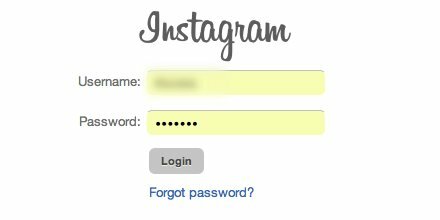
- Anna InstaFB: lle pääsy Instagram-tiliisi napsauttamalla ”Joo-Painiketta.
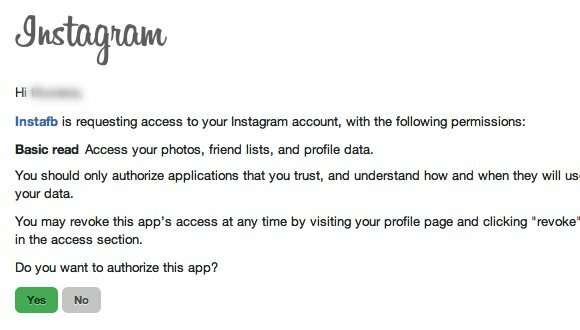
- Viimeinen tehtävä, joka sinun on suoritettava, on antaa nimi valokuva-albumillesi. Tämä on Facebook-albumi, johon kaikki Instagram-valokuvasi tallennetaan. Voit halutessasi siirtää 50 nykyisestä Instagram-valokuvistasi Facebookiin. Napsauta sittenKytkeä-Painike suorittaaksesi toiminnon.

- Kun molemmat tilit on yhdistetty, näet "Yleiskatsaus”-Ruutu. Tässä on paikka vaihtaa toiseen tilipariin tai lopettaa nykyinen järjestely.
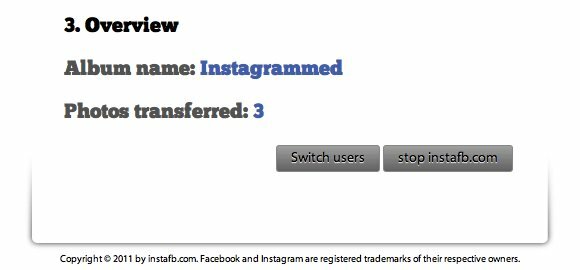
Järjestelmä toimii automaattisesti ilman, että käyttäjiä tarvitsee häiritä. Tästä eteenpäin jokainen otettu Instagram-valokuva lähetetään myös Instagram-valokuva-albumiisi Facebookissa - kunnes lopetat palvelun.
Valokuva-albumin asuttaminen
Kun olet määrittänyt järjestelmän, kirjaudu Facebook-tiliisi. Näet kaikki Instagram-valokuvasi albumissa. Instagram-tililläni on vain kolme kuvaa, joten ne kaikki ovat siellä. Mutta jos sinulla on yli 50 kuvaa, vain viimeiset 50 siirretään Facebookiin.

Sitten yritin ottaa kuvan Instagramin avulla. Valitsin yhden suodattimista kuvan käsittelemiseksi, annoin sille nimen ja napautin “Tehty”Kuvan lähettämistä ja jakamista Instagram-palvelimelle.
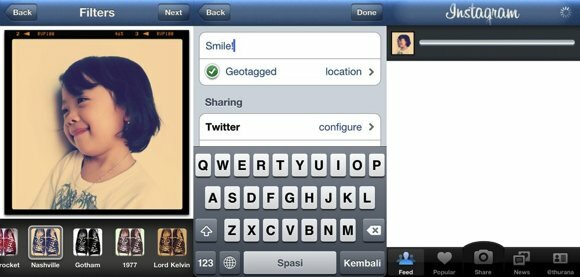
Kun valokuva oli lähetetty, menin takaisin Facebookiin katsomaan valokuva-albumia. Juuri lataamani kuva oli jo siellä. Joten tiesin, että järjestelmä toimii hyvin.
Itse Instagram-sovelluksella on mahdollisuus jakaa valokuvia Facebookiin (ja useisiin muihin sosiaalipalveluihin). Se sijaitsee tili-välilehdessä,Muokkaa jakamisasetuksia”-Valikko. Napauta Facebook kirjautuaksesi tilillesi.

Kokeiluni aikana en kuitenkaan päässyt Facebooki-tililleni Instagramin kautta. Olin kiinni loputtomassa kirjautumisessa. Jos voit linkittää Facebookin suoraan Instagramista, varmista, toimiiko ominaisuus vai ei.
Oletko innokas Instagram-käyttäjä? Aiotko jakaa InstaFB: n avulla Instagram-facebook-valokuva-albumiasi? Ole hyvä ja jaa mielipiteesi alla olevan kommentin avulla.
Älä unohda tutustua muihin Instagram-artikkeleihimme, kuten 6+ -sivustot, jotka parantavat Instagram-kokemusta 6+ -sivustot, jotka parantavat Instagram-kokemusta Lue lisää .
Indonesialainen kirjailija, itsensä julistama muusikko ja osa-aikainen arkkitehti; joka haluaa tehdä maailmasta paremman paikan yhdestä viestistä kerrallaan bloginsa SuperSubConscious kautta.